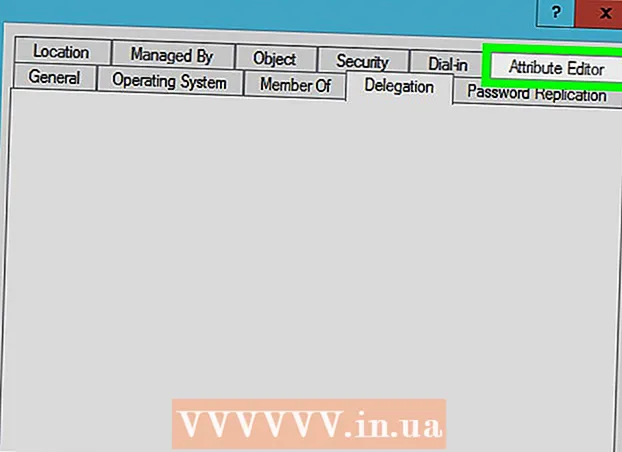Autor:
Sara Rhodes
Fecha De Creación:
9 Febrero 2021
Fecha De Actualización:
1 Mes De Julio 2024

Contenido
- Pasos
- Método 1 de 2: eliminar aplicaciones compradas en la App Store
- Método 2 de 2: desinstalar aplicaciones a través de la terminal
- Consejos
- Advertencias
OS X Lion presenta una nueva función de administración de aplicaciones llamada LaunchPad. Desafortunadamente, eliminar aplicaciones de LaunchPad es un proceso complicado. Eliminar aplicaciones compradas en la App Store es fácil, pero hay aplicaciones como Safari o Mail que el sistema operativo no permite desinstalar. Para desinstalar estas aplicaciones, deberá ingresar algunos comandos simples en la terminal.
Pasos
Método 1 de 2: eliminar aplicaciones compradas en la App Store
 1 Inicie Launchpad. Para hacer esto, haga clic en el icono gris de LaunchPad en el Dock.
1 Inicie Launchpad. Para hacer esto, haga clic en el icono gris de LaunchPad en el Dock.  2 Seleccione la aplicación que desea desinstalar. Haga clic en el icono del programa y manténgalo presionado hasta que comience a temblar.
2 Seleccione la aplicación que desea desinstalar. Haga clic en el icono del programa y manténgalo presionado hasta que comience a temblar.  3 Haga clic en la pequeña "X" en la esquina de la aplicación. Si no aparece "X", significa que no ha iniciado sesión como administrador o la aplicación no se compró en Mac App Store.
3 Haga clic en la pequeña "X" en la esquina de la aplicación. Si no aparece "X", significa que no ha iniciado sesión como administrador o la aplicación no se compró en Mac App Store.  4 Haga clic en "Eliminar" cuando se le solicite que confirme la acción. Esto eliminará la aplicación de su computadora.
4 Haga clic en "Eliminar" cuando se le solicite que confirme la acción. Esto eliminará la aplicación de su computadora.
Método 2 de 2: desinstalar aplicaciones a través de la terminal
 1 Terminal abierta. Para hacer esto, abra Finder y seleccione Ir y luego Utilidades. En la ventana que aparece, seleccione el cuadro negro llamado "Terminal". Alternativamente, puede hacer clic en el icono de la lupa en la esquina superior derecha de la pantalla y escribir la palabra "terminal".
1 Terminal abierta. Para hacer esto, abra Finder y seleccione Ir y luego Utilidades. En la ventana que aparece, seleccione el cuadro negro llamado "Terminal". Alternativamente, puede hacer clic en el icono de la lupa en la esquina superior derecha de la pantalla y escribir la palabra "terminal".  2 Ingrese el siguiente comando: sqlite3 ~ / Library / Application Support / Dock / *. db "ELIMINAR de las aplicaciones DONDE title =’ APPNAME ’;" && killall Dock. Por ejemplo, si está intentando desinstalar una aplicación llamada "LEMON", debe ingresar el siguiente comando: sqlite3 ~ / Library / Application Support / Dock / *. Db "DELETE from apps WHERE title =" LEMON "; " && killall Dock. Para averiguar el nombre exacto de una aplicación, búsquela en la carpeta Aplicaciones. Después de ingresar el comando anterior, presione la tecla Enter.
2 Ingrese el siguiente comando: sqlite3 ~ / Library / Application Support / Dock / *. db "ELIMINAR de las aplicaciones DONDE title =’ APPNAME ’;" && killall Dock. Por ejemplo, si está intentando desinstalar una aplicación llamada "LEMON", debe ingresar el siguiente comando: sqlite3 ~ / Library / Application Support / Dock / *. Db "DELETE from apps WHERE title =" LEMON "; " && killall Dock. Para averiguar el nombre exacto de una aplicación, búsquela en la carpeta Aplicaciones. Después de ingresar el comando anterior, presione la tecla Enter.  3 Compruebe si la aplicación se desinstaló correctamente. Después de ingresar el comando de desinstalación, Launchpad debería actualizarse y la propia aplicación debería desaparecer.
3 Compruebe si la aplicación se desinstaló correctamente. Después de ingresar el comando de desinstalación, Launchpad debería actualizarse y la propia aplicación debería desaparecer.
Consejos
- Desplácese por las páginas de la aplicación en Launchpad manteniendo presionado el botón del mouse y moviendo el cursor del mouse hacia la derecha o hacia la izquierda, o deslizando dos dedos en el trackpad.
- Puede iniciar Launchpad en OS X Lion utilizando accesos directos o esquinas activas después de configurarlos en Preferencias del sistema.
Advertencias
- OS X Lion solo está disponible como actualización descargable desde Mac App Store.